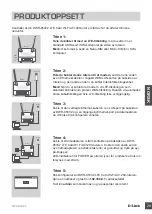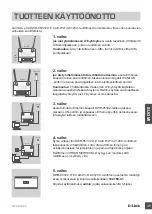DWR-953V2
20
PO
LS
K
I
Przed wykonaniem poniższych poleceń upewnij się, że router DWR-953V2 LTE Cat4 Wi-Fi AC1200
jest wyłączony.
Krok 1:
Jeśli łączysz się z siecią LTE,
włóż standardową kartę USIM do
gniazda karty SIM z boku routera.
Uwaga:
Nie próbuj wkładać karty Nano SIM ani Micro SIM do
gniazda karty SIM.
Krok 2:
Jeśli podłączasz router do modemu
,
włóż jeden koniec przewodu
Ethernet do portu Gigabit WAN/LAN z tyłu routera, a drugi – do
urządzenia z przewodowym połączeniem internetowym.
Uwaga:
W przypadku podłączenia routera do modemu, sieć LTE
będzie wykorzystywana domyślnie jako główne połączenie WAN.
Router automatycznie wykorzystuje połączenie przewodowe, gdy
połączenie LTE jest niedostępne.
Krok 3:
Podłącz kabel Ethernet do portu LAN, znajdującego się na tylnym
panelu urządzenia DWR-953V2, a także do dostępnego portu
Ethernet w komputerze, którego użyjesz do skonfigurowania
urządzenia.
Karta
SIM
Router
Router
Komputer
Modem
Krok 5:
Aby skonfigurować router DWR-953V2 LTE Cat4 Wi-Fi AC1200:
Otwórz przeglądarkę internetową i wprowadź adres
192.168.0.1
.
Wpisz
admin
w polu nazwy użytkownika, a pole z hasłem zostaw
puste.
Krok 4:
Podłącz zasilacz do gniazda zasilania na tylnym panelu routera
DWR-953V2 LTE Cat4 Wi-Fi AC1200. Drugi koniec (wtyczkę)
podłącz do gniazda sieci elektrycznej lub listwy zasilającej i wciśnij
przycisk zasilania.
Dioda LED zasilania routera zaświeci się, wskazując, że router jest
zasilany.
Router
Modem
Komputer
Router
Modem
KONFIGURACJA PRODUKTU